2 test de la fonction ftp-push, 5 téléchargement http via l’interface utilisateur, Test de la fonction ftp-push – SMA SUNNY WEBBOX Manuel d'utilisation
Page 55: Téléchargement http via l’interface utilisateur
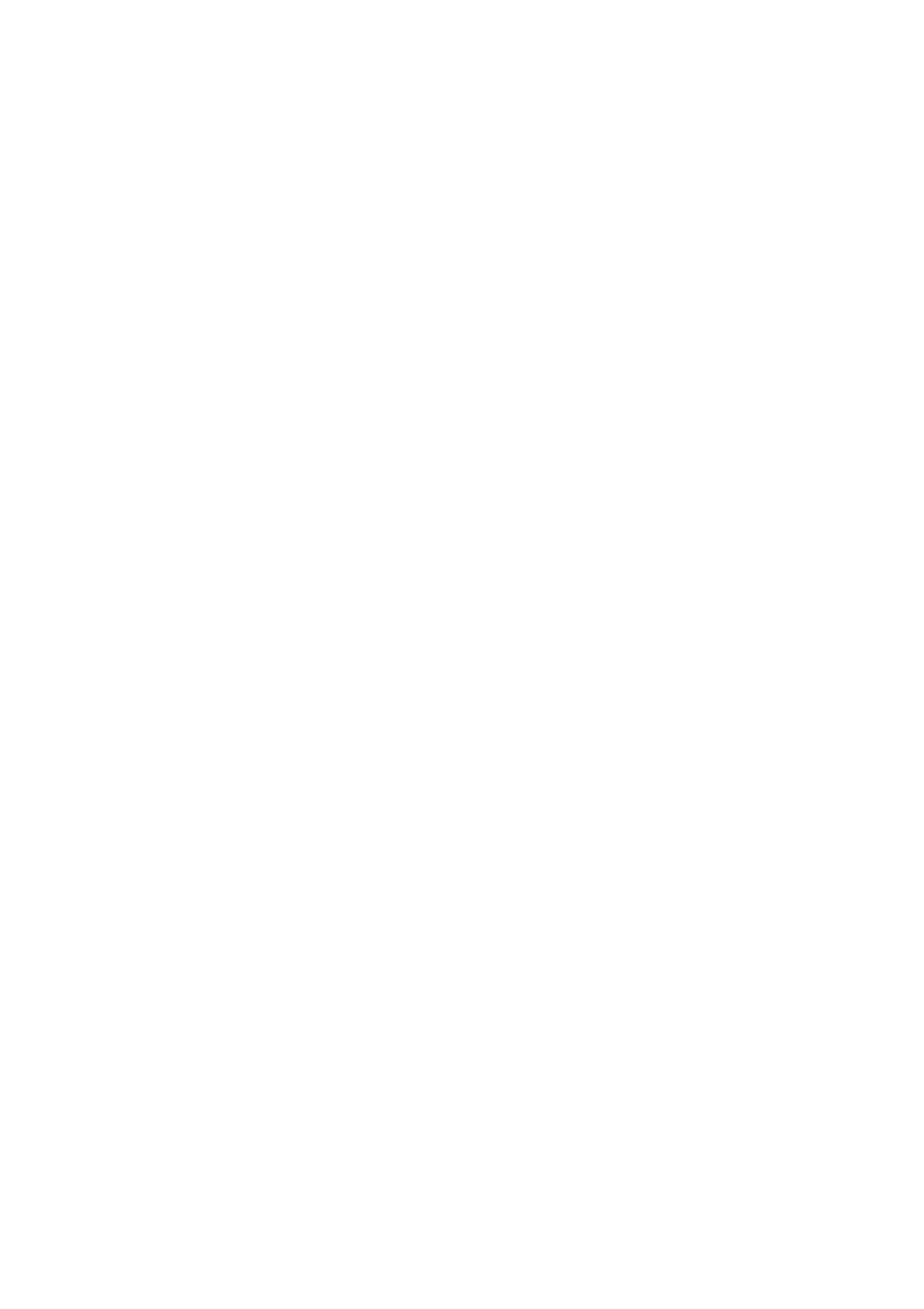
SMA Solar Technology AG / SMA America, LLC
Gestion des données de l’installation
Manuel d’utilisation
SWebBox-BA-fr-36
55
9.4.2 Test de la fonction FTP-Push
1. Dans l’interface utilisateur, sélectionnez « WebBox > Réglages > Transmission de données ».
☑ La fenêtre « Trans. donn. » s’ouvre.
2. Dans le champ « Tester la connexion FTP », cliquez sur le bouton [tester].
☑ La Sunny WebBox envoie un fichier test au serveur FTP.
3. Vérifiez que l’envoi par la Sunny WebBox du fichier test au serveur FTP a bien été effectué.
– Si le test de connexion FTP est réussi : vérifiez le contenu du fichier test (voir la partie 15.5
« Structure du fichier Info.xml » (page 87)) sur votre serveur FTP. Le contenu du fichier test
doit correspondre aux données de votre Sunny WebBox.
– Si le test de connexion FTP a échoué : vérifiez la configuration de votre serveur FTP et de la
Sunny WebBox. Vous devez effectuer le cas échéant des réglages supplémentaires sur le
serveur FTP et sur la Sunny WebBox. En cas de doute, contactez votre administrateur réseau
et répétez le test de connexion.
4. Cliquez sur [Sauvegarder].
☑ La fonction FTP-Push est configurée et testée.
9.5 Téléchargement HTTP via l’interface utilisateur
Vous avez la possibilité de procéder à un téléchargement HTTP des données collectées de la‚
Sunny WebBox. Cette fonction permet de télécharger manuellement sur votre ordinateur les données
collectées de votre installation au format CSV ou XML.
1. Dans l’interface utilisateur, sélectionnez « WebBox > Enregistrement ».
2. Dans le champ « Format », sélectionnez une option.
3. Le cas échéant, configurez le format CSV (voir chapitre 10.8 « Configuration du format CSV »
4. Dans le champ « Téléchargement », sélectionnez le mois souhaité. L’interface utilisateur
propose le téléchargement des données des 12 derniers mois.
5. Cliquez sur [Télécharger].
☑ Une fenêtre s’ouvre.
6. Cliquez sur [Sauvegarder].
7. Sélectionnez l’emplacement de téléchargement.
8. Cliquez sur [Sauvegarder].
☑ Les données sont téléchargées. Cette opération peut prendre plusieurs minutes selon la taille
des données.